Excel で印刷タイトルを適用するにはどうすればよいですか?
Excel では、複数のページを印刷したいが、最初の行からヘッダーまたはタイトルを作成して各ページの上部に印刷したい場合は、Excel の [タイトルの印刷] オプションを使用できます。
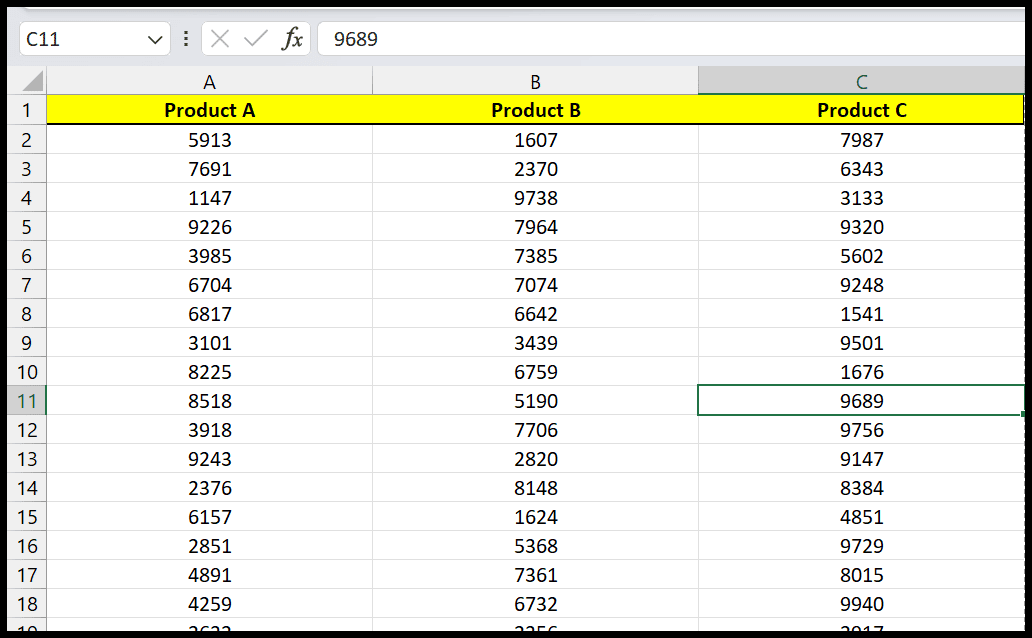
上記にはデータがあり、最初の行を各ページに印刷するタイトルとして設定する必要があります。このテーブルには 1000 行を超えるデータがあり、印刷しようとすると 23 ページ必要になります。
印刷タイトルを使用して、印刷出力のヘッダーとして 1 行を設定します
- まず、[レイアウト] タブ ⇢ ページ セット グループ ⇢ 印刷タイトル に移動します。
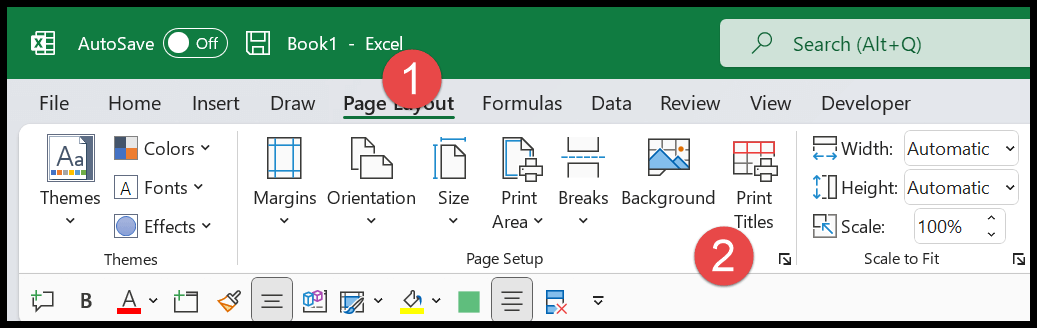
- その後、「タイトル印刷」ボタンをクリックすると「ページ設定」ダイアログボックスが開きます。
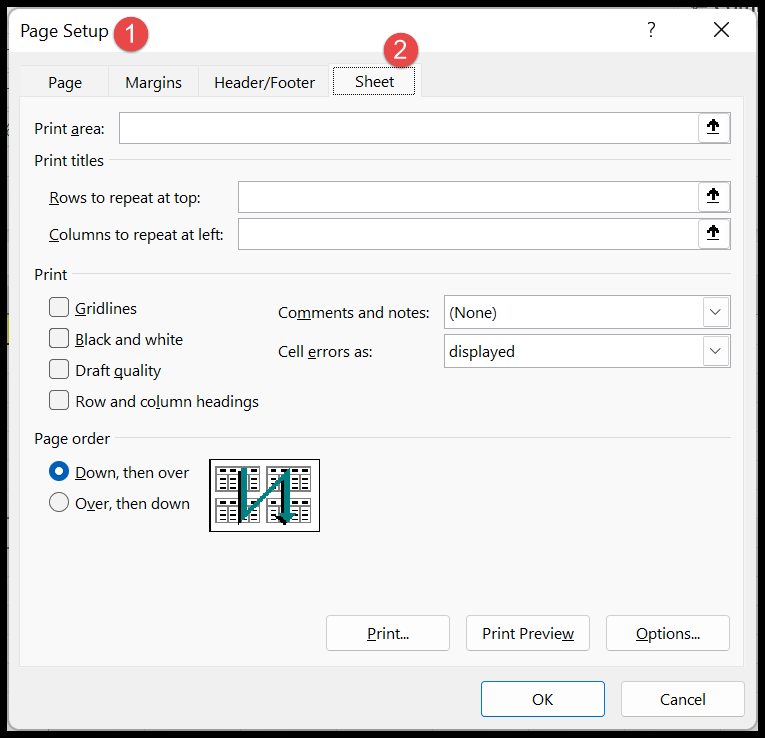
- ここで、このダイアログ ボックスから、[先頭で繰り返す行:] オプションを使用する必要があります。そこで、右側にある上矢印をクリックします。
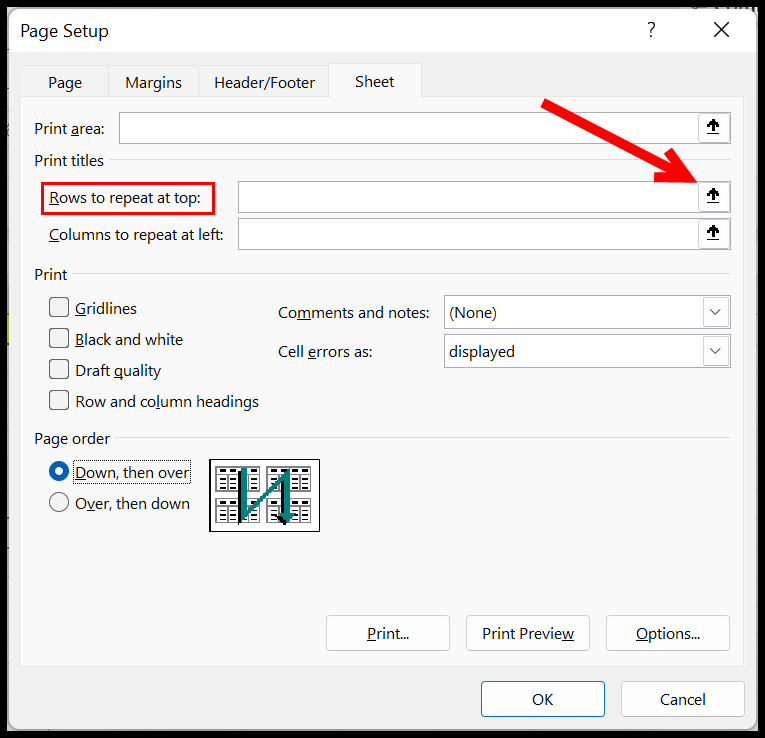
- この時点で範囲選択入力バーが表示され、最初の行を選択して指定する必要があります。
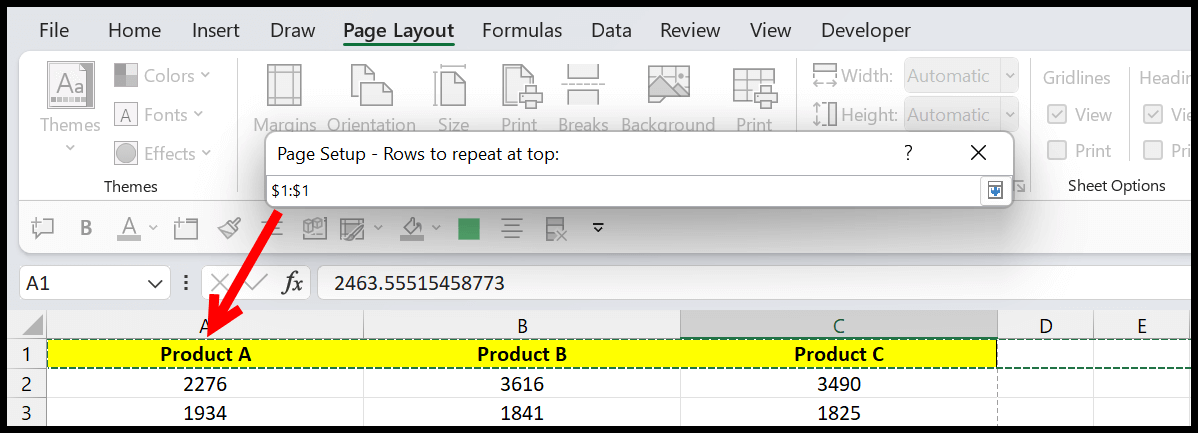
- 次に、右側の下矢印をクリックして設定ページに戻ります。

- 最後に、「OK」をクリックして設定を保存します。
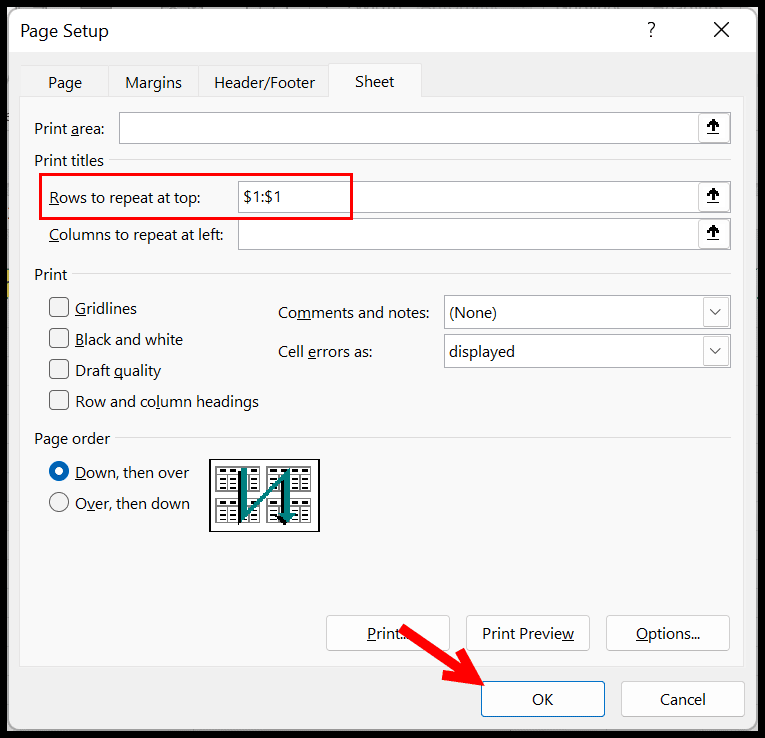
このデータを印刷すると、Excel は各ページの最初の行を印刷します。
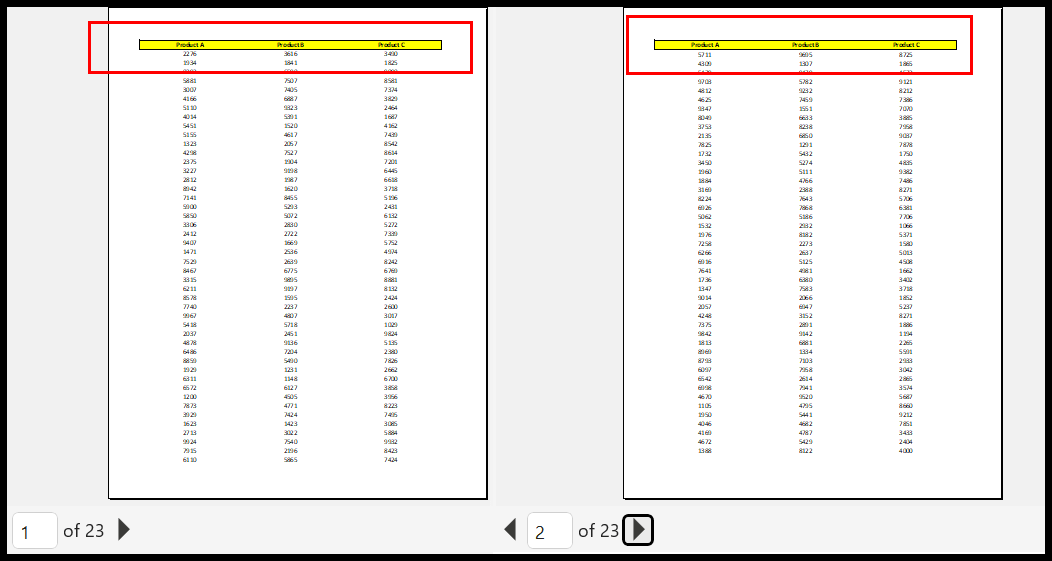
上のスナップショットでわかるように、印刷プレビューには合計 23 ページがあり、最初の行から指定したページ タイトルが表示されます。
印刷タイトル(ヘッダー)として複数行を使用する
同様に、最初の行を指定した場合、複数行を指定して印刷タイトルとして設定することもできます。
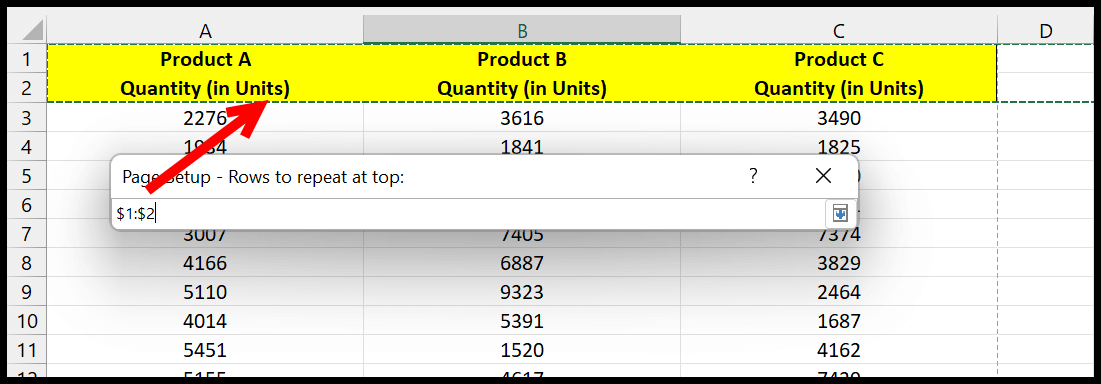
これらの行を選択し、入力バーでアドレスを指定して、「OK」をクリックするだけです。
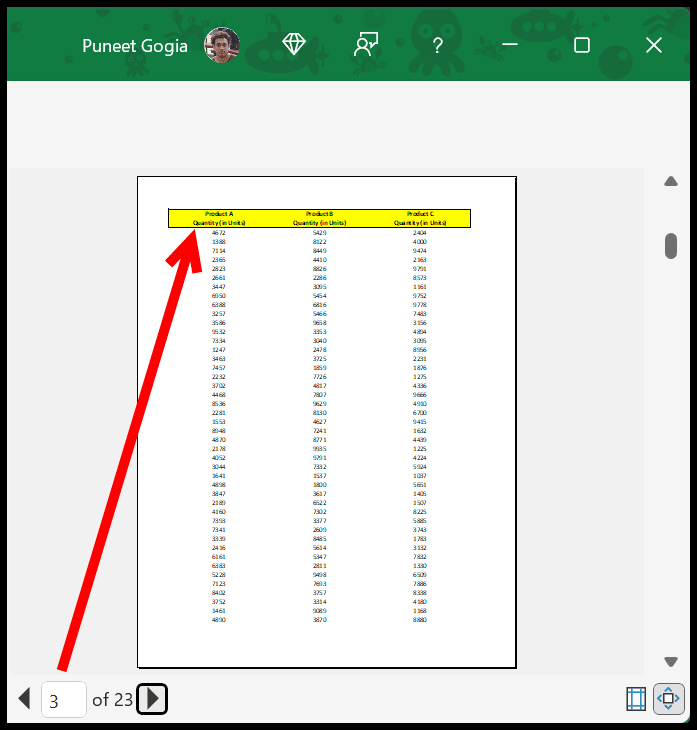
ただし、指定できるのは連続線のみです。非連続線を参照しようとするとエラーが表示されます。
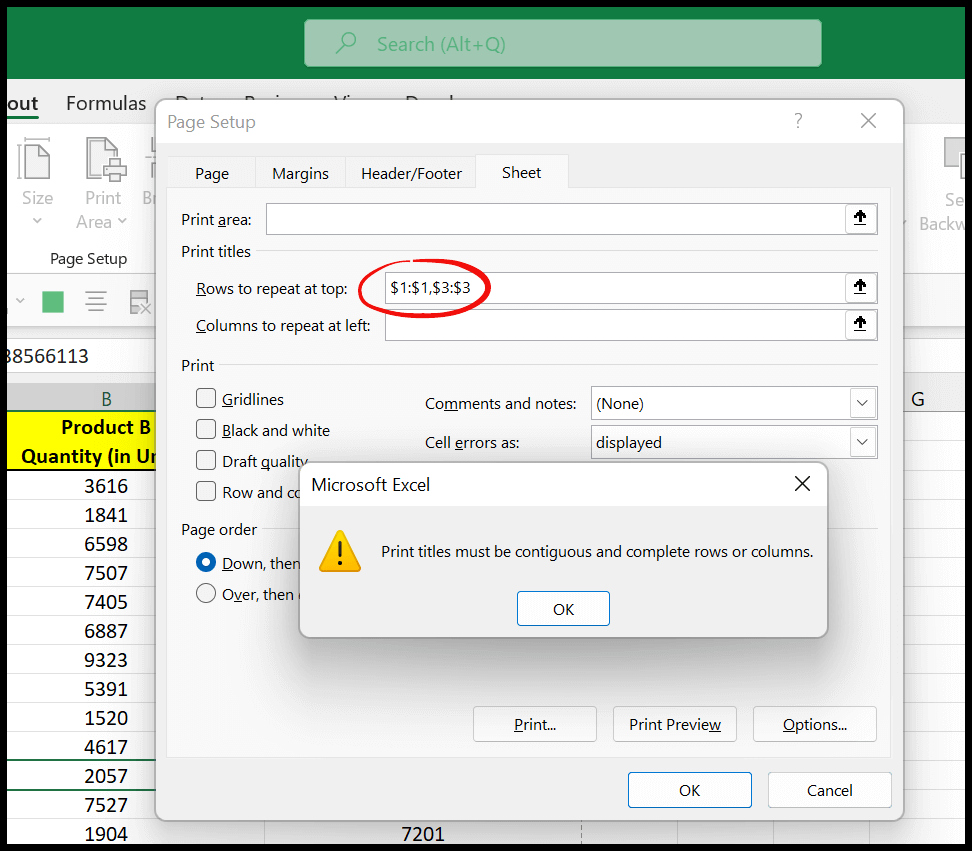
高度な Excel チュートリアル